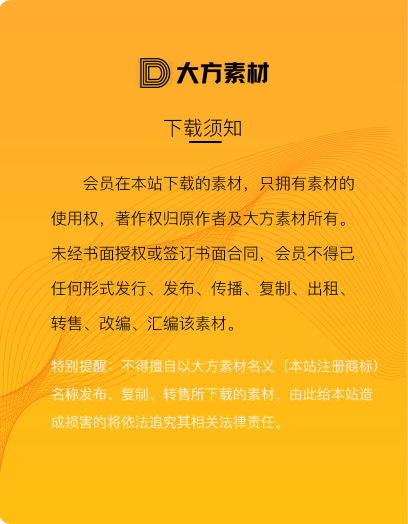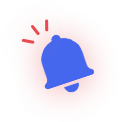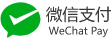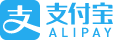-
1第1步
鼠标右击【3dmax-2019】压缩包选择【解压到 3dmax-2019】

-
2第2步
注意解压完后的一共有两个文件
一个安装包一个注册机文件
-
3第3步
打开【3dmax-2019文件夹中的【Setup】安装程序右键管理员方式运行
注:如果这里Setup显示没图标一般是你没解压出来,你只是双击打开了压缩包,这种方法是错的
-
4第4步
点击“安装”
-
5第5步
选择我接受,点击“下一步”
-
6第6步
如果需要修改软件的安装路径,默认是装在C盘,软件较大,最好别装在C盘。
重点来了:切记安装所选位置不能起中文件名文件夹,如【张三工作文件】【设计软件等】100%不行装好了也用不了。
-
7第7步
正在安装
-
8第8步
安装完成,点击右上角的×,关闭
-
9第9步
点击开始菜单找到【aotodesk】展开后找到3ds Max 2019-Simplified Chinese 点一下 就可以打开中文版
这里只需要点一次,下次桌面打开3dmax图标就自动启动中文版。
-
10第10步
点击“输入序列号”
-
11第11步
点击“我同意”
-
12第12步
点击“激活”
-
13第13步
输入序列号:666-66666666 产品密钥:128K1
-
14第14步
如果出现以下提示,点击“重新输入”,
或是直接关掉这个窗口
-
15第15步
一般重复13步两次就行,断网装的情况一般一次即可
当出现下面界面时 , 先不要点下一步
默认是选中的【立即连接激活】要改选下面的【我具有Autodesk提供的激活码】
参考下面的第16步的就是对的
-
16第16步
出现下面这种界面再去进入激活
-
17第17步
返回到安装包文件夹【3dmax-2020】中找到【注册机2019】,找到里面的【xf-adsk2019_x64】文件。右键管理员方式运行
- 必须右键以管理员方式运行
- 没有管理员方式运行 那说明你没有解压出来,你只是双击打开了压缩包,方法是错的
-
18第18步
将申请号复制到Request输入框中
用键盘【Ctrl+C】【Ctrl+V】来复制
-
19第19步
点击“Patch”,弹窗点确定即可
-
20第20步
先点注册中间的Generate
注册出算出激活码 ,如下图Activation框
选中复制到3D界面第一个框里=会自动填充
注意:这里16那个框都是空的,15里面一个Z 这种才是对的,
-
21第21步
点击“完成”
-
22第22步
到这一步基本上就是装好了,【选标准】,【点继续】。
不要选设计,不然你会发现和你之前用的旧版本很多地方不一样。
-
23第23步
安装成功
- 1
- 2
- 3
- 4
- 5
- 6
- 7
- 8
- 9
- 10
- 11
- 12
- 13
- 14
- 15
- 16
- 17
- 18
- 19
- 20
- 21
- 22
- 23

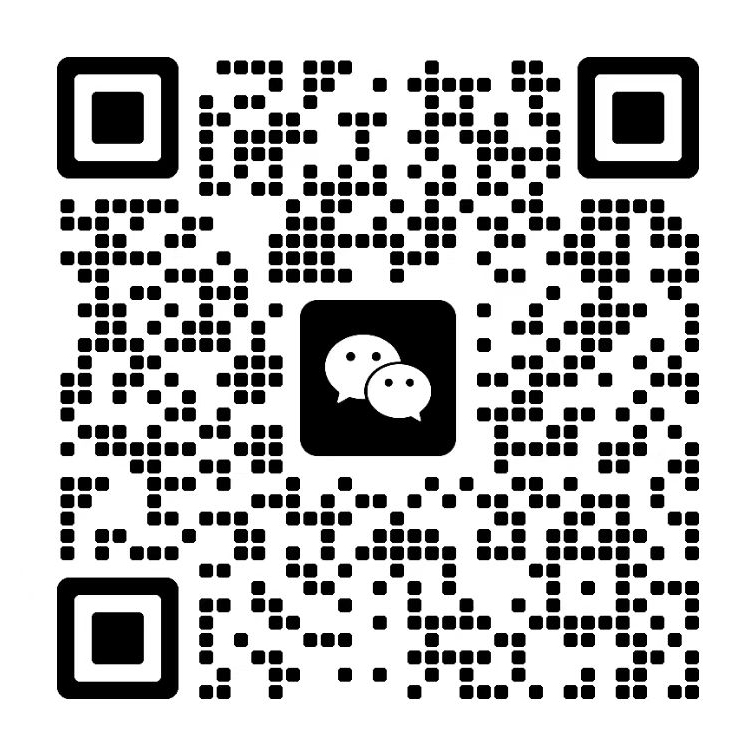
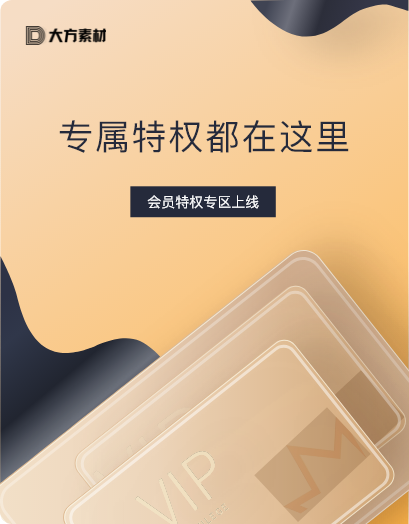













 867136025
867136025